Il programma è articolato in due parti:
|
|
|
- Gianleone Boscolo
- 8 anni fa
- Visualizzazioni
Transcript
1 1
2 Il programma è articolato in due parti: Nella Prima parte si esamina la gestione delle competenze accessorie: il processo per il pagamento, le relative fasi e gli attori coinvolti. Si vedrà, inoltre, l interfaccia del sistema per la gestione del trattamento accessorio (il cosiddetto sistema di accettazione), in modo particolare la funzione di Gestione ad elenchi Nella Seconda parte si esamineranno le altre funzioni del sistema. In particolare, si vedrà una modalità alternativa di gestire le competenze accessorie, La gestione da file locale e la funzione, di interesse per i soli Enti che hanno scelto la «soluzione avanzata», per consultare e gestire i dati provenienti dal sistema di time management. Inoltre, si esamineranno le funzioni Accessorie fuori sistema e Gestione del Personale. 2
3 Questa sessione è il secondo di 4 eventi formativi. 3
4 NoiPA consente la gestione dei servizi stipendiali, dedicati all elaborazione, alla liquidazione e agli adempimenti fiscali e previdenziali attraverso la gestione delle anagrafiche degli Amministrati, dei dati utili per il calcolo del trattamento fisso e continuativo e delle competenze accessorie. Nel caso di scelta della soluzione avanzata, NoiPA consente anche la gestione, l elaborazione e la quadratura delle presenze/assenze del personale attraverso i servizi di Gestione presenze (Time Management). In particolare, questo modulo affronta il corretto esercizio del processo di pagamento del trattamento accessorio. 4
5 5
6 Si illustrano di seguito le modalità di accesso ai servizi attraverso il Portale NoiPA. Attraverso il link Accedi all area riservata, posto in alto a destra, si accede all area riservata del portale NoiPA. Per accedere ai servizi è necessario autenticarsi inserendo il proprio codice fiscale e la password o, in alternativa, utilizzando la Smart card. 6
7 Effettuando l accesso, si visualizza nella sezione I miei servizi l elenco dei servizi per effettuare le operazioni relative alla gestione del trattamento stipendiale ed eventualmente alla gestione presenze. Per accedere al servizio di Gestione accessorie clicca sulla voce corrispondente. 7
8 La struttura del sistema è così composta: al centro c è l area di lavoro principale; in alto ci sono gli Elementi di navigazione generica, accessibili in ogni momento dall utente; in alto a sinistra è presente l area riservata alle notifiche, dove sono indicate le operazioni in attesa di intervento da parte dell utente.
9 Il Menu verticale contiene il menù principale delle funzioni. Selezionando la funzionalità Attività uffici l utente accede al sistema di accettazione. Si tratta del sistema attraverso il quale si comunicano e si autorizzano i compensi accessori, visualizzando esclusivamente le funzionalità abilitate in base del ruolo ricoperto.
10 Si affronta adesso il processo di gestione delle Competenze Accessorie (CA). Ciascuna Amministrazione ha un proprio modello organizzativo per la liquidazione delle CA, che può essere di tipo centralizzato oppure decentrato. 10
11 Gli Uffici di Servizio sono gli uffici presso i quali prestano servizio i dipendenti. I POS, che possono anche coincidere con gli Uffici di servizio, sono gli uffici responsabili del pagamento delle competenze accessorie. Il POS è individuato tra gli Uffici di servizio presenti a sistema ed ha la responsabilità di autorizzare quanto comunicato da uno o più uffici di servizio.
12 Il processo si articola in tre fasi: Comunicazione, Autorizzazione ed Elaborazione dei dati per il flusso di pagamento e gli adempimenti vari verso gli Enti (quest ultima completamente a carico del sistema). Ogni Amministrazione varia la propria articolazione organizzativa in base al modello scelto per operare, comunicato dalla stessa Amministrazione attraverso un proprio referente. La comunicazione dei dati (l inserimento dei dati sulle competenze accessorie a sistema) spetta agli Uffici di servizio, cioè agli uffici (o ai POS, in caso coincidano con gli uffici) dove presta servizio il dipendente. L inserimento dei dati può avvenire a livello centrale da parte di un'unica unità organizzativa oppure a livello decentrato da parte di diverse unità organizzative. L autorizzazione al pagamento spetta ai POS, uffici responsabili della spesa, a fronte della richiesta di autorizzazione da parte degli Uffici di servizio. Nell approvazione possono essere coinvolti uno o più POS, questi dipendendo dalla complessità organizzativa e dal modello organizzativo adottato dall Amministrazione per svolgere le attività relative al pagamento degli stipendi. Autorizzati i dati di pagamento il sistema provvede in completa autonomia a: Inviare all Amministrazione i dati mensili utili per il pagamento (flusso CBI) Versare le ritenute fiscali e previdenziali Effettuare adempimenti quali DMA e l UNIEMENS, CUD e 770 Predisporre flussi di rendicontazione 12
13 La Comunicazione delle competenze accessorie riguarda la comunicazione dell inserimento delle competenze accessorie a sistema e spetta agli operatori: gli addetti ufficio abilitati a comunicare tale tipologia di competenze. L Autorizzazione è la fase con cui si convalidano i dati inseriti. Questa spetta ai responsabili delle competenze accessorie. Per le amministrazioni che hanno scelto la soluzione avanzata, i ruoli di Operatore e Responsabile sono, inoltre, abilitati alla gestione dei dati di competenze accessorie provenienti dal sistema di Gestione presenze (Time Management). 13
14 14
15 Selezionando la funzionalità Attività uffici l utente accede al sistema, visualizzando esclusivamente le funzionalità abilitate in base al ruolo ricoperto.
16 L utente ha a disposizione le funzioni per la Gestione del Personale e può gestire le competenze accessorie tramite le funzioni presenti in Compensi accessori - Accessori Cedolino Unico. Inoltre, ha a disposizione altre funzioni esaminate nel seguito.
17 Le modalità di gestione sono: Modalità gestione ad elenchi: consente di creare e gestire direttamente a sistema gli elenchi che si vogliono di volta in volta inviare all autorizzazione; Modalità di gestione da file locale: prevede il caricamento a sistema di un file in formato xml o excel precedentemente predisposto. Le due modalità sono alternative, si potrà utilizzare l una o l altra in base alle preferenze personali. La terza modalità riguarda esclusivamente le Amministrazioni che hanno aderito alla soluzione avanzata la modalità di gestione da file centrale - per la gestione dei dati riguardanti le competenze accessorie rilevate e caricate attraverso il sistema di Gestione presenze (Time Management).
18 La gestione ad elenchi consente l inserimento online manuale di elenchi di beneficiari e le relative competenze accessorie che si intende comunicare. Alcune funzioni come quella per autorizzare l elenco è esclusiva degli utenti abilitati al ruolo di responsabile Per attivare il trattamento accessorio l utente Operatore deve comunicare i dati a sistema attraverso la creazione degli elenchi delle liste di beneficiari e dei relativi compensi accessori L utente Responsabile deve, invece, controllare gli elenchi e procedere alla loro autorizzazione al pagamento. Per ricercare un elenco già esistente si clicca su Cerca. Per creare un nuovo elenco si clicca su Nuovo.
19 Dopo aver cliccato su Nuovo, sarà necessario compilare tutti i campi che presentano l asterisco. In base al «cono di visibilità» e alle abilitazioni dell utente, in automatico il sistema proporrà alcuni campi precompilati, ad es. l ufficio responsabile dell utente o l ufficio di servizio per il quale l utente è abilitato ad operare. Si dovrà, quindi, attraverso gli appositi menu a tendina, impostare l elenco. Per ogni elenco si associa un unica tipologia di compenso e si inserisce il relativo periodo di competenza di maturazione.
20 In base al periodo indicato, il sistema restituirà in automatico il tipo di tassazione, che sarà: corrente se il pagamento si riferisce all'anno in corso: in questo caso il sistema applicherà un aliquota massima; separata per pagamenti riferiti ad anni pregressi e sarà applicata in automatico l'aliquota media. Resta, comunque, la possibilità da parte dell Operatore di indicare una tassazione differente (tassazione forzata dall ufficio). In tal caso il sistema terrà traccia di tale forzatura. Occorrerà infine indicare il personale da inserire nell elenco attraverso il campo elenco beneficiari a partire da. La prima volta che si genera l'elenco sarà utile crearlo a partire da tutto il personale appartenente all'ufficio di servizio. Nella parte successiva di modifica dell elenco sarà possibile aggiungere o rimuovere personale. Successivamente elenchi precedentemente lavorati potranno essere utilizzati come base di creazione di nuovi elenchi per fare altre ulteriori comunicazioni. Una volta compilati tutti i campi obbligatori, si clicca su Conferma.
21 Il sistema all atto della conferma restituisce il messaggio: Operazione correttamente eseguita ed attribuisce un codice all elenco. Per inserire i dati relativamente ad un singolo beneficiario presente nell elenco è sufficiente cliccare sulla lente di ingrandimento presente a destra del singolo beneficiario. Si clicca sulla lente di ingrandimento. 21
22 Verrà richiesto di inserire per il beneficiario selezionato una o più tipologie di sottocompensi, nonché le relative quantità o importi. Il sottocompenso rappresenta la voce di dettaglio del compenso precedentemente indicato, quella che verrà visualizzata sul cedolino dal dipendente. 22
23 Si inseriscono le quantità o gli importi (importo al lordo dipendente), in base alla tipologia di compensi comunicati. Attraverso il tasto Aggiungi sottocompenso, è possibile inserire più sottocompensi per il singolo Amministrato. 23
24 Si inseriscono ora i dati per un gruppo di beneficiari. Si tratta di una modalità alternativa all inserimento dei dati: è, infatti, possibile inserire le competenze accessorie per il singolo beneficiario, oppure selezionare un gruppo di beneficiari per i quali comunicare un particolare sottocompenso Si seleziona un gruppo e si clicca su lavora selezionati. 24
25 Si seleziona il sottocompenso da comunicare per il gruppo di beneficiari precedentemente selezionato e si inseriscono i relativi importi o quantità. E possibile inserire una nota descrittiva accanto al compenso indicato: tale nota sarà di esclusiva utilità dell utente, e non sarà visualizzata sul cedolino del dipendente. Si salvano i dati inseriti attraverso il tasto Salva. 25
26 Sono valorizzati i valori appena inseriti per il gruppo di beneficiari selezionati. Prima di procedere con la lavorazione dell elenco, ci si sofferma sull importo da inserire quando si effettua la comunicazione. Il sistema, sulla base del lordo dipendente indicato, provvede al calcolo dell'importo netto decurtando gli oneri a carico del dipendente, l'irpef, gli oneri a carico del datore di lavoro, l'irap e in generale ogni altro onere riflesso, sulla base del tipo di compenso e del tipo di contratto di lavoro del beneficiario. Attraverso la funzione"aggiungi beneficiario all'elenco" sarà possibile aggiungere personale non inserito nell elenco ma presente nella Rubrica Amministrati (si vedrà in seguito come inserire personale non presente nella Rubrica Amministrati). A questo punto, una volta perfezionato l elenco si potrà procedere cliccando sul tasto Lavora Elenco. Perfezionato l elenco si dovrà effettuare attraverso il sistema il calcolo della spesa relativa all elenco e si potrà poi chiederne l autorizzazione. 26
27 Prima di procedere con il tasto Esegui calcolo : Con il tasto Modifica è possibile tornare indietro e modificare l elenco appena creato, modificare i beneficiari, i sottocompensi e i relativi valori inseriti. Con il tasto Esporta è possibile disporre dell elenco appena creato sul proprio computer. Il tasto Storico elenco consente di visualizzare l archivio degli elenchi con indicazione dello stato di lavoro attuale e gli stati di lavoro passati. Il tasto Esegui calcolo consente di procedere con la richiesta di autorizzazione dell elenco da parte del responsabile, calcola l importo totale dell elenco con il dettaglio delle ritenute previdenziali e l IRAP. 27
28 Il sistema restituirà indicazione dell esito del calcolo: in caso di esito positivo, cioè nel caso in cui il calcolo non abbia prodotto scarti, il sistema evidenzierà che il calcolo è avvenuto correttamente. Saranno visibili gli importi totali dell elenco, il totale lordo con il totale delle ritenute previdenziali e l Irap Prima di procedere con la richiesta di autorizzazione si potrà cliccare sulla lente di ingrandimento per visualizzare il Dettaglio sulle informazioni del singolo, i dati precedentemente inseriti ed i calcoli previdenziali ed assistenziali. Se ci si accorge di voler effettuare delle modifiche, si potrà attraverso il tasto Rimetti elenco in lavorazione tornare indietro per effettuare modifiche all elenco: in questo caso si dovrà effettuare nuovamente la procedura di calcolo. 28
29 Per procedere alla richiesta di autorizzazione dell elenco cliccare su richiedi autorizzazione : in questo modo, si sottopone l elenco all attenzione del Responsabile. 29
30 A questo punto, sarà necessario inserire un destinatario per inoltrare la notifica di richiesta autorizzazione dell elenco al Responsabile 30
31 il sistema restituirà un messaggio di conferma. A questo punto il compito dell operatore su quest elenco sarà terminato. Dopo aver creato un elenco di beneficiari e inserito per ciascuno le relative competenze accessorie, l Operatore uscirà dal sistema, per rendere disponibile l elenco al Responsabile. L elenco passerà quindi nelle mani del Responsabile: si vedrà nella pagina successiva come l utente abilitato al ruolo di Responsabile opera sull elenco. 31
32 Gli utenti con ruolo di Responsabile dovranno autorizzare il pagamento delle competenze accessorie. A questo scopo, visualizzeranno nell area dedicata alle notifiche (in alto a sinistra) le richieste di autorizzazione per uno o più elenchi. Altrimenti, potranno comunque visualizzare lo stato degli elenchi attraverso le funzioni di ricerca. Individuato l elenco in stato da autorizzare il Responsabile dovrà visualizzarlo per apportare eventuali modifiche e per autorizzarlo. Prima di procedere con l autorizzazione degli elenchi, si osservi la funzione totalizza. Totalizza consente di verificare gli importi lordi totali di un gruppo di elenchi per i quali sia stata eseguita la procedura di calcolo. È una funzione utile ad avere un idea della spesa complessiva relativa ad un insieme di elenchi che si intende autorizzare. Si clicca sulla lente di ingrandimento per visualizzare l elenco in dettaglio e accedere alle funzioni di autorizzazione. 32
33 Entrati nel dettaglio dell elenco, è possibile autorizzarlo: cliccando sul tasto Autorizza pagamento i dati comunicati dall operatore verranno validati. Inoltre, vi è la possibilità di visualizzare i dettagli di ciascun elenco e rimodellare gli elenchi utilizzando la funzione "Rimetti elenco in lavorazione". Gli utenti abilitati al ruolo di Responsabile sono abilitati a tutte le funzioni degli Operatori e potranno, quindi, anche procedere in autonomia alla creazione di elenchi. 33
34 La modalità di caricamento da file locale prevede il caricamento a sistema di un file in formato xml o excel precedentemente predisposto. E una modalità alternativa utilizzabile per caricare più elenchi in un unico invio. Per la compilazione di questi file è necessario utilizzare i tracciati e le istruzioni presenti sul portale NoiPA all indirizzo riportato nella slide, oppure seguendo il percorso sul portale NoiPA: servizi online>uffici di servizio e scuole>cedolino unico
35 Da Gestione da File Locale si clicca su Acquisizione per procedere con il caricamento dei file. Cliccando su Sfoglia si ricerca il file contenente le segnalazioni. 35
36 Si seleziona il file excel o xml che si vuole caricare sul sistema e si preme Apri 36
37 Nel campo Note (opzionale) l utente può inserire informazioni relative ai file. Per terminare l operazione si clicca su Acquisisci. 37
38 L esito del caricamento dati viene evidenziato con la dicitura in fase di elaborazione. La funzione Esito rende possibile svolgere ulteriori verifiche. 38
39 Da Gestione da file locale si clicca su Esito per verificare il corretto caricamento del file. Occorre inserire i criteri di ricerca necessari per l individuazione del file comunicato e cliccare su Cerca. 39
40 Trovato il file, si clicca su Visualizza dettaglio per verificare l esito del caricamento e gestire gli elenchi in esso contenuti. 40
41 Viene visualizzato l esito del caricamento da file locale. Cliccando su Dettaglio sarà possibile procedere, come per la funzione di gestione elenchi, al calcolo, alla richiesta di autorizzazione e alla successiva autorizzazione dei dati. 41
42 La gestione da file centrale è utilizzabile esclusivamente dalle Amministrazioni che hanno scelto la soluzione avanzata. Consente di gestire nel sistema per la gestione del trattamento accessorio i dati precaricati dal sistema di Gestione presenze (Time Management).
43 Per accedere alla funzione si clicca su Gestione da file centrale. Si clicca poi su esito per ricercare gli elenchi precaricati. A questo punto, occorrerà valorizzare i campi di ricerca per individuare il flusso di competenze accessorie che si intende consultare. Ricercato il flusso di dati provenienti dal sistema di Gestione presenze (Time management), le operazioni da compiere sono del tutto analoghe alle funzioni di gestione precedentemente viste: cliccando sulla lente di ingrandimento si potrà visualizzare il contenuto del flusso e, quindi, vedere gli elenchi di beneficiari e le relative competenze accessorie precaricate a sistema.
44 Per accedere alla funzione si clicca su Gestione da file centrale Si cliccherà poi su Esito per ricercare gli elenchi precaricati e si valorizzeranno i campi di ricerca per individuare il flusso di competenze accessorie che si intende consultare Ricercato il flusso di dati provenienti dal sistema di Gestionepresenze (Time Management), le operazioni da compiere sono del tutto analoghe alle funzioni di gestione precedentemente viste. Cliccando sulla lente di ingrandimento si potrà visualizzare il contenuto del flusso e, quindi, vedere gli elenchi di beneficiari e le relative competenze accessorie precaricate a sistema.
45 Si vedranno i dati riepilogativi del flusso e cliccando su Tutti si vedrà la lista completa degli elenchi presente nel flusso: in questo modo, si potrà verificare la presenza o meno di eventuali scarti. 45
46 Il pulsante Da calcolare consente di visualizzare la lista degli eventuali elenchi che si trovano nello stato di lavorazione e per i quali va avviato il calcolo. Se non è presente nessun elenco in stato di lavorazione, appare il messaggio L'operazione selezionata non e' applicabile ad alcun elenco. 46
47 Il pulsante Da richiedere autorizzazione consente di visualizzare la lista degli eventuali elenchi che si trovano nello stato di calcolo, per i quali va richiesta l autorizzazione. Se non è presente nessun elenco in stato di calcolo, appare il messaggio L'operazione selezionata non e' applicabile ad alcun elenco. 47
48 Il pulsante Da autorizzare consente di consultare la lista degli elenchi ancora non autorizzati. Se non è presente nessun elenco, appare il messaggio L'operazione selezionata non e' applicabile ad alcun elenco. 48
49 La funzione Accessorie fuori sistema riguarda tutte le competenze accessorie liquidate direttamente dalle Amministrazioni senza utilizzare il sistema. 49
50 La funzione consentirà di comunicare tutte le somme pagate direttamente dall Amministrazione. Queste somme potranno essere comunicate a sistema in qualsiasi momento, senza attendere la fine dell anno di riferimento, permettendo una tempestiva e corretta distribuzione mensile delle ritenute fiscali. Le modalità di inserimento dati sono due: Gestione del singolo beneficiario Prevede l inserimento manuale a sistema dei dati di un singolo beneficiario Gestione da File Prevede l inserimento a sistema dei dati di più beneficiari attraverso il caricamento di un unico file in formato xml o excel precedentemente predisposto. Per la compilazione di questi file è necessario utilizzare i tracciati e le istruzioni presenti sul portale NoiPA all indirizzo riportato nella slide, raggiungibile anche dal portale seguendo il percorso I servizi online>uffici di servizio e scuole>conguaglio previdenziale e fiscale
51 Con la funzione Gestione singolo beneficiario sarà possibile segnalare i dati relativi a liquidazioni effettuate al di fuori del sistema per un singolo beneficiario alla volta. Con la funzione Gestione da file sarà possibile segnalare i dati relativi a liquidazioni effettuate al di fuori del sistema per più beneficiari attraverso il caricamento di un unico file a sistema. 51
52 Cliccare su Cerca per ricercare un singolo beneficiario 52
53 Nella pagina di dettaglio del singolo beneficiario è possibile ricercare compensi segnalati per questo beneficiario o segnalarne nuovi. Per la consultazione è necessario cliccare su Cerca. Per comunicare un nuovo compenso è necessario cliccare su Nuovo. 53
54 I tipi di compenso comunicabili fuori sistema sono due: Buoni Pasto e, per tutte le altre tipologie, Compensi Vari. Selezionando Buoni Pasto i campi da compilare cambieranno e sarà necessario inserire esclusivamente l imponibile previdenziale. Selezionando Compensi Vari, vi è una funzione a supporto della compilazione dei campi: il pulsante precalcolo. 54
55 Cliccando sul pulsante PreCalcolo, il sistema imposta automaticamente sulla base delle aliquote pre-caricate in banca dati le ritenute previdenziali, assistenziali e l imponibile fiscale. A questo punto occorre verificare i dati precalcolati e procedere con il tasto Salva. Questa funzione consente di comunicare quanto pagato direttamente dall Amministrazione fuori dal sistema di gestione del trattamento accessorio in qualunque momento, senza attendere la fine dell anno di riferimento. Ciò consente una tempestiva e corretta distribuzione mensile delle ritenute fiscali.. 55
56 La modalità di inserimento attraverso gestione file funziona in modo analogo al caricamento da file locale: vi sono le fasi di acquisizione e di esito. Acquisito il file, il sistema invia in automatico una riepilogativa all indirizzo di posta elettronica dell utente che sta operando. 56
57 La funzione Consultazione consente di effettuare la ricerca limitatamente ai beneficiari ed agli uffici per i quali si è abilitati (cono di visibilità dell utente) E possibile effettuare una ricerca più evoluta per Ente e singolo beneficiario sui dati comunicati attraverso le funzione Accessori Fuori Sistema 57
58 58
59 Attraverso questa funzione è possibile ricercare Amministrati già presenti in rubrica oppure inserirne nuovi, ad es. un nuovo dipendente non presente in rubrica per il quale devono essere pagate competenze accessorie. Si clicca su Nuovo per inserire un nuovo Amministrato in rubrica. Prima di inserire un nuovo Amministrato, occorre appurare che non sia già presente in rubrica: è un errore ricorrente, per verificarlo è necessario ricercare attraverso la funzione di ricerca il codice fiscale della persona che si intende inserire. 59
60 Quando si inserisce un nuovo beneficiario si dovranno valorizzare tutti i campi previsti dalle tre schede: dati anagrafici, dati personali e dati contabili. 60
61
62 Al termine, si potrà cliccare sul tasto Salva. Ogni Amministrato sarà così inserito a tutti gli effetti a sistema e gli verrà assegnata una matricola al pari di tutti gli altri Amministrati. 62
63 Il sistema risponde con un messaggio: Inserimento effettuato correttamente. 63
64 Per effettuare una ricerca, si valorizzano i dati richiesti e si clicca su Cerca. 64
65 65
66 Se si clicca su Compensi accessori C.U., si visualizza la lista delle comunicazioni di compensi accessori effettuate nell ambito del sistema di accettazione per la persona ricercata. Vengono mostrate le comunicazioni effettuate da uffici che rientrano nel cono di visibilità dell utente connesso. 66
67 Se si clicca su Compensi accessori fuori sistema si visualizzerà la lista delle comunicazioni di compensi accessori effettuate al di fuori del sistema di accettazione. Vengono mostrate le comunicazioni effettuate da uffici che rientrano nel «cono di visibilità» dell utente connesso, ovvero tutte le comunicazioni effettuate se il beneficiario appartiene ad un ufficio rientrante nel cono di visibilità dell utente connesso. 67
68 68
69 Altre due funzioni molto utili del MENU Gestione personale: la prima funzione riguarda le certificazioni relative alle competenze accessorie liquidate. Il sistema rilascia il modello CUD ai dipendenti a cui viene corrisposto il trattamento fondamentale o che abbiano avuto, nel corso dell anno, almeno un pagamento di arretrato stipendiale. Per i dipendenti per i quali sono state corrisposte solo voci di compenso accessorio è consentito agli uffici indicare al sistema quali tra le liquidazioni di accessorio relative all anno fiscale debbano essere escluse dalla certificazione CUD. 69
70 La funzione prospetterà per ogni ufficio l elenco dei beneficiari per i quali lo stesso ufficio ha corrisposto compensi accessori. Sarà possibile ricercare un beneficiario e per esso indicare al sistema quali voci tra le liquidazioni di accessorio relative all anno fiscale debbano essere escluse dalla certificazione CUD. 70
71 1) Per le voci di compensi escluse dalla certificazione CUD il sistema fornisce apposita certificazione al sostituto d imposta secondario che dovrà aver cura di trasmetterli al sostituto principale (il sistema, infatti, non conosce l amministrazione di appartenenza del dipendente), affinché lo stesso possa includerli nella dichiarazione che andrà a rilasciare. In questi casi il sistema avrà già svolto gli adempimenti riguardanti la DMA e l UNIEMENS, ma non rilasciando CUD, non effettuerà il ) In tutti gli altri casi il sistema avrà già svolto gli adempimenti riguardanti la DMA e l UNIEMENS, rilascerà CUD e 770 con obbligo di dichiarazione senza effettuazione di conguaglio. 71
72 72
73 La funzione Assegnazione dipendenti ai CDC consente all utente di: effettuare ricerche per risalire ai Centri di Costo assegnati ai dipendenti; selezionare i dipendenti per i quali sarà assegnato un nuovo centro di Costo. 73
SIRTEL. Sistema Informativo per la Rendicontazione Telematica degli Enti Locali. Schema di funzionamento del processo per l Ente Locale
 SIRTEL Sistema Informativo per la Rendicontazione Telematica degli Enti Locali Schema di funzionamento del processo per l Ente Locale Sommario del documento Acronimi...3 FASE 1: REGISTRAZIONE ED ABILITAZIONE
SIRTEL Sistema Informativo per la Rendicontazione Telematica degli Enti Locali Schema di funzionamento del processo per l Ente Locale Sommario del documento Acronimi...3 FASE 1: REGISTRAZIONE ED ABILITAZIONE
Funzioni per Responsabili TM
 Funzioni per Responsabili TM Introduzione I responsabili Gestione presenze / Time management hanno a disposizione le funzioni per la verifica e il controllo dei dipendenti loro assegnati e per l autorizzazione
Funzioni per Responsabili TM Introduzione I responsabili Gestione presenze / Time management hanno a disposizione le funzioni per la verifica e il controllo dei dipendenti loro assegnati e per l autorizzazione
Il programma è articolato in due parti.
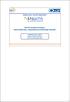 1 Il programma è articolato in due parti. La prima parte: illustra il sistema per la gestione dell anagrafica delle persone fisiche, con particolare riferimento all inserimento a sistema di una persona
1 Il programma è articolato in due parti. La prima parte: illustra il sistema per la gestione dell anagrafica delle persone fisiche, con particolare riferimento all inserimento a sistema di una persona
Ministero dell Economia e delle Finanze
 Ministero dell Economia e delle Finanze DIPARTIMENTO DELL AMMINISTRAZIONE GENERALE, DEL PERSONALE E DEI SERVIZI DIREZIONE SERVIZI INFORMATIVI E DELL INNOVAZIONE Prot. n. 50 - Ufficio V Data Roma 19 febbraio
Ministero dell Economia e delle Finanze DIPARTIMENTO DELL AMMINISTRAZIONE GENERALE, DEL PERSONALE E DEI SERVIZI DIREZIONE SERVIZI INFORMATIVI E DELL INNOVAZIONE Prot. n. 50 - Ufficio V Data Roma 19 febbraio
ACCESSO AL SISTEMA HELIOS...
 Manuale Utente (Gestione Formazione) Versione 2.0.2 SOMMARIO 1. PREMESSA... 3 2. ACCESSO AL SISTEMA HELIOS... 4 2.1. Pagina Iniziale... 6 3. CARICAMENTO ORE FORMAZIONE GENERALE... 9 3.1. RECUPERO MODELLO
Manuale Utente (Gestione Formazione) Versione 2.0.2 SOMMARIO 1. PREMESSA... 3 2. ACCESSO AL SISTEMA HELIOS... 4 2.1. Pagina Iniziale... 6 3. CARICAMENTO ORE FORMAZIONE GENERALE... 9 3.1. RECUPERO MODELLO
Amministrazione Trasparente
 Amministrazione Trasparente Da questa sezione è possibile gestire gli adempimenti di pubblicazione previsti dagli art. 26 e 37 del D.Lgs. 33/2013. Il sistema inoltre genera automaticamente il flusso previsto
Amministrazione Trasparente Da questa sezione è possibile gestire gli adempimenti di pubblicazione previsti dagli art. 26 e 37 del D.Lgs. 33/2013. Il sistema inoltre genera automaticamente il flusso previsto
SPORTELLO UNICO DELLE ATTIVITÀ PRODUTTIVE MANUALE OPERATIVO FUNZIONI DI PAGAMENTO ONLINE. Versione 05
 SPORTELLO UNICO DELLE ATTIVITÀ PRODUTTIVE MANUALE OPERATIVO FUNZIONI DI PAGAMENTO ONLINE Versione 05 Novembre 2015 1 Sommario Generalità... 3 Pagare con ICONTO... 7 Pagare con carta di credito... 10 Pagare
SPORTELLO UNICO DELLE ATTIVITÀ PRODUTTIVE MANUALE OPERATIVO FUNZIONI DI PAGAMENTO ONLINE Versione 05 Novembre 2015 1 Sommario Generalità... 3 Pagare con ICONTO... 7 Pagare con carta di credito... 10 Pagare
Scuola: nuove procedure e funzioni di monitoraggio
 Scuola: nuove procedure e funzioni di monitoraggio Indice 1. Introduzione 2. Le nuove procedure Obiettivi e Novità 3. Le funzioni di monitoraggio Monitoraggio contratti Monitoraggio rata Andamento spesa
Scuola: nuove procedure e funzioni di monitoraggio Indice 1. Introduzione 2. Le nuove procedure Obiettivi e Novità 3. Le funzioni di monitoraggio Monitoraggio contratti Monitoraggio rata Andamento spesa
BANCA DATI PER L OCCUPAZIONE DEI GIOVANI GENITORI
 Istituto Nazionale Previdenza Sociale Direzione centrale entrate Direzione centrale sistemi informativi e tecnologici BANCA DATI PER L OCCUPAZIONE DEI GIOVANI GENITORI Guida alla procedura di richiesta
Istituto Nazionale Previdenza Sociale Direzione centrale entrate Direzione centrale sistemi informativi e tecnologici BANCA DATI PER L OCCUPAZIONE DEI GIOVANI GENITORI Guida alla procedura di richiesta
I Servizi self-service: procedura per la compilazione del modello 730
 I Servizi self-service: procedura per la compilazione del modello 730 A partire dal mese di aprile, potrai usufruire del servizio di assistenza fiscale diretta. Da quest anno, il servizio sarà disponibile
I Servizi self-service: procedura per la compilazione del modello 730 A partire dal mese di aprile, potrai usufruire del servizio di assistenza fiscale diretta. Da quest anno, il servizio sarà disponibile
Sistema per scambi/cessioni di Gas al Punto di Scambio Virtuale
 Sistema per scambi/cessioni di Gas al Punto di Scambio Virtuale Modulo Bacheca 1 INDICE 1 Generalità...3 2 Accesso al sistema...4 2.1 Requisiti tecnici 5 3 Elenco funzioni e tasti di navigazione...6 3.1
Sistema per scambi/cessioni di Gas al Punto di Scambio Virtuale Modulo Bacheca 1 INDICE 1 Generalità...3 2 Accesso al sistema...4 2.1 Requisiti tecnici 5 3 Elenco funzioni e tasti di navigazione...6 3.1
GUIDA PER L'INVIO DEI COMPENSI ACCESSORI FUORI SISTEMA AL SPT
 GUIDA PER L'INVIO DEI COMPENSI ACCESSORI FUORI SISTEMA AL SPT Acquisizione del file. Il file prodotto da Argo Emolumenti deve essere inviato a SPT tramite le funzioni rese disponibili al SIDI nella stessa
GUIDA PER L'INVIO DEI COMPENSI ACCESSORI FUORI SISTEMA AL SPT Acquisizione del file. Il file prodotto da Argo Emolumenti deve essere inviato a SPT tramite le funzioni rese disponibili al SIDI nella stessa
ACCESSO AL PORTALE INTERNET GSE
 ACCESSO AL PORTALE INTERNET GSE GUIDA D USO PER LA REGISTRAZIONE E L ACCESSO Ver 1.7 del 11/03/2010 Pag. 1 INDICE DEI CONTENUTI ACCESSO AL PORTALE INTERNET GSE... 1 GUIDA D USO PER LA REGISTRAZIONE E L
ACCESSO AL PORTALE INTERNET GSE GUIDA D USO PER LA REGISTRAZIONE E L ACCESSO Ver 1.7 del 11/03/2010 Pag. 1 INDICE DEI CONTENUTI ACCESSO AL PORTALE INTERNET GSE... 1 GUIDA D USO PER LA REGISTRAZIONE E L
Guida all accesso al portale e ai servizi self service
 Guida all accesso al portale e ai servizi self service INDICE PREMESSA 2 pag. 1 INTRODUZIONE 2 2 MODALITÀ DI PRIMO ACCESSO 2 2.1 LA CONVALIDA DELL INDIRIZZO DI POSTA ELETTRONICA 2 2.2 L INSERIMENTO DELLA
Guida all accesso al portale e ai servizi self service INDICE PREMESSA 2 pag. 1 INTRODUZIONE 2 2 MODALITÀ DI PRIMO ACCESSO 2 2.1 LA CONVALIDA DELL INDIRIZZO DI POSTA ELETTRONICA 2 2.2 L INSERIMENTO DELLA
GUIDA ALLA GESTIONE DEL FASCICOLO TELEMATICO
 GUIDA ALLA GESTIONE DEL FASCICOLO TELEMATICO Per poter visualizzare le proprie pratiche cliccare sulla voce Elenco delle pratiche del menù Pratiche. Si accede alla seguente pagina: La pagina presenta varie
GUIDA ALLA GESTIONE DEL FASCICOLO TELEMATICO Per poter visualizzare le proprie pratiche cliccare sulla voce Elenco delle pratiche del menù Pratiche. Si accede alla seguente pagina: La pagina presenta varie
Ministero dell Economia e delle Finanze
 Ministero dell Economia e delle Finanze DIPARTIMENTO DELL AMMINISTRAZIONE GENERALE, DEL PERSONALE E DEI SERVIZI DIREZIONE CENTRALE PER IL SISTEMA INFORMATIVO E DELL INNOVAZIONE Prot. n. 50 - Ufficio V
Ministero dell Economia e delle Finanze DIPARTIMENTO DELL AMMINISTRAZIONE GENERALE, DEL PERSONALE E DEI SERVIZI DIREZIONE CENTRALE PER IL SISTEMA INFORMATIVO E DELL INNOVAZIONE Prot. n. 50 - Ufficio V
Manuale d uso per gli Operatori Economici
 Manuale d uso per gli Operatori Economici Autostrade per l Italia S.p.A. INDICE 1. LA FIRMA DIGITALE...3 2. INDIRIZZARIO OPERATORI ECONOMICI...3 2.1. PROCESSO DI REGISTRAZIONE...3 2.2. GESTIONE MODIFICHE...5
Manuale d uso per gli Operatori Economici Autostrade per l Italia S.p.A. INDICE 1. LA FIRMA DIGITALE...3 2. INDIRIZZARIO OPERATORI ECONOMICI...3 2.1. PROCESSO DI REGISTRAZIONE...3 2.2. GESTIONE MODIFICHE...5
Progetto NoiPA per la gestione giuridicoeconomica del personale delle Aziende e degli Enti del Servizio Sanitario della Regione Lazio
 Progetto NoiPA per la gestione giuridicoeconomica del personale delle Aziende e degli Enti del Servizio Sanitario della Regione Lazio Pillola operativa Integrazione Generazione Dettagli Contabili INFORMAZIONI
Progetto NoiPA per la gestione giuridicoeconomica del personale delle Aziende e degli Enti del Servizio Sanitario della Regione Lazio Pillola operativa Integrazione Generazione Dettagli Contabili INFORMAZIONI
Manuale d uso per la raccolta: Sicurezza degli impianti di utenza a gas - Postcontatore
 Manuale d uso per la raccolta: Sicurezza degli impianti di utenza a gas - Postcontatore 1. Obbligo di comunicazione dei dati... 2 2. Accesso alla raccolta... 2 3. Compilazione... 6 2.1 Dati generali Sicurezza
Manuale d uso per la raccolta: Sicurezza degli impianti di utenza a gas - Postcontatore 1. Obbligo di comunicazione dei dati... 2 2. Accesso alla raccolta... 2 3. Compilazione... 6 2.1 Dati generali Sicurezza
Manuale Utente Albo Pretorio GA
 Manuale Utente Albo Pretorio GA IDENTIFICATIVO DOCUMENTO MU_ALBOPRETORIO-GA_1.4 Versione 1.4 Data edizione 04.04.2013 1 TABELLA DELLE VERSIONI Versione Data Paragrafo Descrizione delle modifiche apportate
Manuale Utente Albo Pretorio GA IDENTIFICATIVO DOCUMENTO MU_ALBOPRETORIO-GA_1.4 Versione 1.4 Data edizione 04.04.2013 1 TABELLA DELLE VERSIONI Versione Data Paragrafo Descrizione delle modifiche apportate
Presidenza del Consiglio dei Ministri
 Manuale utente (front office) Aggiornato al 02 ottobre 2012 Acronimi e abbreviazioni usati nel Documento: D.F.P.: P.A.: Pubblica Amministrazione R.P.: Responsabile del Procedimento R.P.U.I.: Responsabile
Manuale utente (front office) Aggiornato al 02 ottobre 2012 Acronimi e abbreviazioni usati nel Documento: D.F.P.: P.A.: Pubblica Amministrazione R.P.: Responsabile del Procedimento R.P.U.I.: Responsabile
PSNET UC RUPAR PIEMONTE MANUALE OPERATIVO
 Pag. 1 di 17 VERIFICHE E APPROVAZIONI VERSIONE V01 REDAZIONE CONTROLLO APPROVAZIONE AUTORIZZAZIONE EMISSIONE NOME DATA NOME DATA NOME DATA PRATESI STATO DELLE VARIAZIONI VERSIONE PARAGRAFO O DESCRIZIONE
Pag. 1 di 17 VERIFICHE E APPROVAZIONI VERSIONE V01 REDAZIONE CONTROLLO APPROVAZIONE AUTORIZZAZIONE EMISSIONE NOME DATA NOME DATA NOME DATA PRATESI STATO DELLE VARIAZIONI VERSIONE PARAGRAFO O DESCRIZIONE
Pagina 2 di 14. Indice
 Manuale d uso per la raccolta: Sicurezza e continuità del servizio di distribuzione gas (comma 28.17 dell'allegato A alla deliberazione 574/2013/R/gas) Pagina 1 di 14 Indice 1. Accesso alla raccolta...
Manuale d uso per la raccolta: Sicurezza e continuità del servizio di distribuzione gas (comma 28.17 dell'allegato A alla deliberazione 574/2013/R/gas) Pagina 1 di 14 Indice 1. Accesso alla raccolta...
Regione Piemonte Portale Rilevazioni Crediti EELL Manuale Utente
 Pag. 1 di 15 VERS V01 REDAZIONE VERIFICHE E APPROVAZIONI CONTROLLO APPROVAZIONE AUTORIZZAZIONE EMISSIONE NOME DATA NOME DATA NOME DATA A. Marchisio C. Pernumian 29/12/2014 M. Molino 27/02/2015 M. Molino
Pag. 1 di 15 VERS V01 REDAZIONE VERIFICHE E APPROVAZIONI CONTROLLO APPROVAZIONE AUTORIZZAZIONE EMISSIONE NOME DATA NOME DATA NOME DATA A. Marchisio C. Pernumian 29/12/2014 M. Molino 27/02/2015 M. Molino
Sistema per il monitoraggio della Spesa Sanitaria
 Sistema per il monitoraggio della Spesa Sanitaria GUIDA OPERATIVA PER UTENTI SSA NELLA GESTIONE DELLE DELEGHE PER LA RACCOLTA DELLE SPESE SANITARIE Pag. 1 di 14 INDICE 1. Introduzione... 3 2. Autenticazione...
Sistema per il monitoraggio della Spesa Sanitaria GUIDA OPERATIVA PER UTENTI SSA NELLA GESTIONE DELLE DELEGHE PER LA RACCOLTA DELLE SPESE SANITARIE Pag. 1 di 14 INDICE 1. Introduzione... 3 2. Autenticazione...
Sistema per il monitoraggio della Spesa Sanitaria
 Sistema per il monitoraggio della Spesa Sanitaria GUIDA OPERATIVA PER UTENTI SSA NELLA GESTIONE DELLE DELEGHE Pag. 1 di 13 INDICE 1. Introduzione... 3 2. Autenticazione... 5 3. Utente non rappresentato
Sistema per il monitoraggio della Spesa Sanitaria GUIDA OPERATIVA PER UTENTI SSA NELLA GESTIONE DELLE DELEGHE Pag. 1 di 13 INDICE 1. Introduzione... 3 2. Autenticazione... 5 3. Utente non rappresentato
Università degli Studi di Messina
 Università degli Studi di Messina Guida alla Rendicontazione on-line delle Attività del Docente Versione della revisione: 2.02/2013-07 A cura di: Fabio Adelardi Università degli studi di Messina Centro
Università degli Studi di Messina Guida alla Rendicontazione on-line delle Attività del Docente Versione della revisione: 2.02/2013-07 A cura di: Fabio Adelardi Università degli studi di Messina Centro
Portale tirocini. Manuale utente Per la gestione del Progetto Formativo
 GESTIONE PROGETTO FORMATIVO Pag. 1 di 38 Portale tirocini Manuale utente Per la gestione del Progetto Formativo GESTIONE PROGETTO FORMATIVO Pag. 2 di 38 INDICE 1. INTRODUZIONE... 3 2. ACCESSO AL SISTEMA...
GESTIONE PROGETTO FORMATIVO Pag. 1 di 38 Portale tirocini Manuale utente Per la gestione del Progetto Formativo GESTIONE PROGETTO FORMATIVO Pag. 2 di 38 INDICE 1. INTRODUZIONE... 3 2. ACCESSO AL SISTEMA...
Manuale Front-Office Servizio ConservazioneNoProblem
 Manuale Front-Office Servizio ConservazioneNoProblem Versione 2.0 29 OTTOBRE 2015 1 Sommario 1. Accesso all applicazione web... 3 1.1 Autenticazione... 3 1.2 Menù e nome utente... 5 2. Profilo utente...
Manuale Front-Office Servizio ConservazioneNoProblem Versione 2.0 29 OTTOBRE 2015 1 Sommario 1. Accesso all applicazione web... 3 1.1 Autenticazione... 3 1.2 Menù e nome utente... 5 2. Profilo utente...
Prot. n. 50 - Ufficio V
 Prot. n. 50 - Ufficio V Data Roma, 23 febbraio 2015 Messaggio 023/2015 Destinatar Utenti NoiPA i Tipo Messaggio Area NoiPA Oggetto: Modello Certificazione unica 2015 Conguaglio contributivo e fiscale relativo
Prot. n. 50 - Ufficio V Data Roma, 23 febbraio 2015 Messaggio 023/2015 Destinatar Utenti NoiPA i Tipo Messaggio Area NoiPA Oggetto: Modello Certificazione unica 2015 Conguaglio contributivo e fiscale relativo
Sommario Introduzione... 1 1. Accesso alla Segreteria online... 1 2. Inserimento della domanda di immatricolazione... 3 2.1 Scelta tipo domanda di
 Università della Valle d Aosta Université de la Vallée D Aoste Immatricolazione online: fase 3 - Procedura di immatricolazione In questo documento viene illustrata la procedura web di inserimento della
Università della Valle d Aosta Université de la Vallée D Aoste Immatricolazione online: fase 3 - Procedura di immatricolazione In questo documento viene illustrata la procedura web di inserimento della
Il processo di compilazione on-line del 730 e del 730/1
 Il processo di compilazione on-line del 730 e del 730/1 Marzo 2012 Premessa Compilazione 730-Web Chiusura 730-Web Ricalcolo (CUD e Entratel) Conguagli Aprile Entro 30 Aprile Entro 20 Giugno A partire da
Il processo di compilazione on-line del 730 e del 730/1 Marzo 2012 Premessa Compilazione 730-Web Chiusura 730-Web Ricalcolo (CUD e Entratel) Conguagli Aprile Entro 30 Aprile Entro 20 Giugno A partire da
MANUALE PER LA GESTIONE DEL SERVIZIO DI NEWSLETTER
 MANUALE PER LA GESTIONE DEL SERVIZIO DI NEWSLETTER HNewsletter: Servizio di Newsletter HNewsletter è un applicazione che permette di inviare un solo messaggio di posta elettronica ad un elenco di indirizzi
MANUALE PER LA GESTIONE DEL SERVIZIO DI NEWSLETTER HNewsletter: Servizio di Newsletter HNewsletter è un applicazione che permette di inviare un solo messaggio di posta elettronica ad un elenco di indirizzi
LE INFORMAZIONI GENERALI SULLA CERTIFICAZIONE UNICA (CU)
 LE INFORMAZIONI GENERALI SULLA CERTIFICAZIONE UNICA (CU) GLI ASPETTI NORMATIVI Dal 2015 (in riferimento ai redditi erogati nel 2014) i sostituti d imposta devono utilizzare un nuovo modello per attestare
LE INFORMAZIONI GENERALI SULLA CERTIFICAZIONE UNICA (CU) GLI ASPETTI NORMATIVI Dal 2015 (in riferimento ai redditi erogati nel 2014) i sostituti d imposta devono utilizzare un nuovo modello per attestare
GESGOLF SMS ONLINE. Manuale per l utente
 GESGOLF SMS ONLINE Manuale per l utente Procedura di registrazione 1 Accesso al servizio 3 Personalizzazione della propria base dati 4 Gestione dei contatti 6 Ricerca dei contatti 6 Modifica di un nominativo
GESGOLF SMS ONLINE Manuale per l utente Procedura di registrazione 1 Accesso al servizio 3 Personalizzazione della propria base dati 4 Gestione dei contatti 6 Ricerca dei contatti 6 Modifica di un nominativo
Manuale Utente. Gestione Richieste supporto BDAP. Versione 1.0
 Manuale Utente Gestione Richieste supporto BDAP Versione 1.0 Roma, Settembre 2015 1 Indice 1 Generalità... 3 1.1 Scopo del documento... 3 1.2 Versioni del documento... 3 1.3 Documenti di Riferimento...
Manuale Utente Gestione Richieste supporto BDAP Versione 1.0 Roma, Settembre 2015 1 Indice 1 Generalità... 3 1.1 Scopo del documento... 3 1.2 Versioni del documento... 3 1.3 Documenti di Riferimento...
CASO D USO: MICRORACCOLTA. 21 aprile 2015 www.sistri.it
 CASO D USO: MICRORACCOLTA 21 aprile 2015 www.sistri.it DISCLAIMER Il presente documento intende fornire agli Utenti SISTRI informazioni di supporto per poter utilizzare agevolmente ed in maniera efficace
CASO D USO: MICRORACCOLTA 21 aprile 2015 www.sistri.it DISCLAIMER Il presente documento intende fornire agli Utenti SISTRI informazioni di supporto per poter utilizzare agevolmente ed in maniera efficace
Guida al processo di compilazione on-line del 730 e del 730/1
 Direzione Centrale Sistemi Informativi e Innovazione Guida al processo di compilazione on-line del 730 e del 730/1 Premessa Compilazione 730-Web Chiusura 730-Web Ricalcolo (CUD e Entratel) Conguagli Aprile
Direzione Centrale Sistemi Informativi e Innovazione Guida al processo di compilazione on-line del 730 e del 730/1 Premessa Compilazione 730-Web Chiusura 730-Web Ricalcolo (CUD e Entratel) Conguagli Aprile
A39 MONITORAGGIO ALLIEVI WEB REGISTRO INFORMATIZZATO MANUALE OPERATIVO
 SEZIONE SISTEMI INFORMATIVI A39 MONITORAGGIO ALLIEVI WEB REGISTRO INFORMATIZZATO MANUALE OPERATIVO INDICE: Premessa pag. 2 Accesso pag. 2 Richiesta accesso per la gestione dei corsi sulla sicurezza pag.
SEZIONE SISTEMI INFORMATIVI A39 MONITORAGGIO ALLIEVI WEB REGISTRO INFORMATIZZATO MANUALE OPERATIVO INDICE: Premessa pag. 2 Accesso pag. 2 Richiesta accesso per la gestione dei corsi sulla sicurezza pag.
Manuale Utente Sistema di Fatturazione della Regione Lazio
 Manuale Utente Sistema di Fatturazione della Regione Lazio 02 Luglio 2014 versione 1.1 Pagina 1 INDICE 1 Introduzione... 5 2 Registrazione al Sistema di Fatturazione... 8 3 Accesso al sistema di fatturazione...
Manuale Utente Sistema di Fatturazione della Regione Lazio 02 Luglio 2014 versione 1.1 Pagina 1 INDICE 1 Introduzione... 5 2 Registrazione al Sistema di Fatturazione... 8 3 Accesso al sistema di fatturazione...
SPORTELLO UNICO DELLE ATTIVITÀ PRODUTTIVE MANUALE OPERATIVO FUNZIONI DI SCRIVANIA PER GLI UFFICI SUAP
 InfoCamere Società Consortile di Informatica delle Camere di Commercio Italiane per azioni SPORTELLO UNICO DELLE ATTIVITÀ PRODUTTIVE MANUALE OPERATIVO FUNZIONI DI SCRIVANIA PER GLI UFFICI SUAP versione
InfoCamere Società Consortile di Informatica delle Camere di Commercio Italiane per azioni SPORTELLO UNICO DELLE ATTIVITÀ PRODUTTIVE MANUALE OPERATIVO FUNZIONI DI SCRIVANIA PER GLI UFFICI SUAP versione
Manuale per la ricezione del DURC tramite Posta Elettronica Certificata
 Assessorato Attività produttive. Piano energetico e sviluppo sostenibile Economia verde. Autorizzazione unica integrata Direzione Generale Programmazione Territoriale e Negoziata, Intese Relazioni europee
Assessorato Attività produttive. Piano energetico e sviluppo sostenibile Economia verde. Autorizzazione unica integrata Direzione Generale Programmazione Territoriale e Negoziata, Intese Relazioni europee
Manuale Utente. Gestione Richieste supporto Data Warehouse. Della Ragioneria Generale dello Stato. Versione 1.0. Roma, Ottobre 2015
 Manuale Utente Gestione Richieste supporto Data Warehouse Della Ragioneria Generale dello Stato Versione 1.0 Roma, Ottobre 2015 1 Indice 1 Generalità... 3 1.1 Scopo del documento... 3 1.2 Versioni del
Manuale Utente Gestione Richieste supporto Data Warehouse Della Ragioneria Generale dello Stato Versione 1.0 Roma, Ottobre 2015 1 Indice 1 Generalità... 3 1.1 Scopo del documento... 3 1.2 Versioni del
GESTIONE AMMINISTRATIVA, FINANZIARIA E CONTROLLI. GAM Opera IFPL - Rendicontazione GUIDA OPERATIVA PER I SOGGETTI FINANZIATI
 Pag. 1 di 20 SIRe SISTEMA INFORMATIVO DELLA REGIONE PIEMONTE GESTIONE AMMINISTRATIVA, FINANZIARIA E - GUIDA OPERATIVA per i Soggetti Finanziati Pag. 2 di 20 Indice 1 INTRODUZIONE... 4 1.1 Inquadramento...
Pag. 1 di 20 SIRe SISTEMA INFORMATIVO DELLA REGIONE PIEMONTE GESTIONE AMMINISTRATIVA, FINANZIARIA E - GUIDA OPERATIVA per i Soggetti Finanziati Pag. 2 di 20 Indice 1 INTRODUZIONE... 4 1.1 Inquadramento...
ISTRUZIONI PER L UTILIZZO DELLA SCHEDA INFORMATIZZATA E MODALITA DI INVIO DEI DATI - L. R. 162/98 PROGRAMMA 2012 052013
 Allegato alla nota n. 6592 del 10 maggio 2013 ISTRUZIONI PER L UTILIZZO DELLA SCHEDA INFORMATIZZATA E MODALITA DI INVIO DEI DATI - L. R. 162/98 PROGRAMMA 2012 052013 Premessa Il seguente documento illustra
Allegato alla nota n. 6592 del 10 maggio 2013 ISTRUZIONI PER L UTILIZZO DELLA SCHEDA INFORMATIZZATA E MODALITA DI INVIO DEI DATI - L. R. 162/98 PROGRAMMA 2012 052013 Premessa Il seguente documento illustra
PORTALE TERRITORIALE PER LA FATTURAZIONE ELETTRONICA
 REGIONE CALABRIA PORTALE TERRITORIALE PER LA FATTURAZIONE ELETTRONICA Pag. 1 di 12 Sommario AREA PUBBLICA... 3 PAGINE INFORMATIVE... 3 PAGINA DI LOGIN... 4 AREA PRIVATA... 4 PROFILO UFFICIO... 5 FATTURAZIONE
REGIONE CALABRIA PORTALE TERRITORIALE PER LA FATTURAZIONE ELETTRONICA Pag. 1 di 12 Sommario AREA PUBBLICA... 3 PAGINE INFORMATIVE... 3 PAGINA DI LOGIN... 4 AREA PRIVATA... 4 PROFILO UFFICIO... 5 FATTURAZIONE
Manuale RENDICONTAZIONE Front Office
 Manuale RENDICONTAZIONE Front Office PREMESSA: La procedura di rendicontazione è effettuata solamente dal Soggetto Capofila del partenariato. Ogni operazione di rendicontazione è a cura del Soggetto Capofila
Manuale RENDICONTAZIONE Front Office PREMESSA: La procedura di rendicontazione è effettuata solamente dal Soggetto Capofila del partenariato. Ogni operazione di rendicontazione è a cura del Soggetto Capofila
Impostazione WEB per i Campionati provinciali 2008-2009
 Impostazione WEB per i Campionati provinciali 2008-2009 LEGGERE CON ATTENZIONE Il C. P. Ancona ha trasferito su un server dedicato tutta la gestione dei Campionati Provinciali 2008-2009, come già avvenuto
Impostazione WEB per i Campionati provinciali 2008-2009 LEGGERE CON ATTENZIONE Il C. P. Ancona ha trasferito su un server dedicato tutta la gestione dei Campionati Provinciali 2008-2009, come già avvenuto
I.N.A.I.L. Certificati Medici via Internet. Manuale utente
 I.N.A.I.L. Certificati Medici via Internet Manuale utente CERTIFICATI MEDICI... 1 VIA INTERNET... 1 MANUALE UTENTE... 1 COME ACCEDERE AI CERTIFICATI MEDICI ON-LINE... 3 SITO INAIL... 3 PUNTO CLIENTE...
I.N.A.I.L. Certificati Medici via Internet Manuale utente CERTIFICATI MEDICI... 1 VIA INTERNET... 1 MANUALE UTENTE... 1 COME ACCEDERE AI CERTIFICATI MEDICI ON-LINE... 3 SITO INAIL... 3 PUNTO CLIENTE...
Guida alla registrazione on-line di un NovaSun Log
 Guida alla registrazione on-line di un NovaSun Log Revisione 4.1 23/04/2012 pag. 1 di 16 Contenuti Il presente documento è una guida all accesso e all utilizzo del pannello di controllo web dell area clienti
Guida alla registrazione on-line di un NovaSun Log Revisione 4.1 23/04/2012 pag. 1 di 16 Contenuti Il presente documento è una guida all accesso e all utilizzo del pannello di controllo web dell area clienti
I Servizi self-service: Procedura di assegnazione PIN per funzionari incaricati
 I Servizi self-service: Procedura di assegnazione PIN per funzionari incaricati Per accedere ai servizi Self-service sul Portale NoiPA è necessario che ciascun dipendente sia: registrato sul Portale Noi
I Servizi self-service: Procedura di assegnazione PIN per funzionari incaricati Per accedere ai servizi Self-service sul Portale NoiPA è necessario che ciascun dipendente sia: registrato sul Portale Noi
Veneto Lavoro via Ca' Marcello 67/b, 30172 Venezia-Mestre tel.: 041/2919311
 Veneto Lavoro via Ca' Marcello 67/b, 30172 Venezia-Mestre tel.: 041/2919311 INDICE 1. INTRODUZIONE... 3 1.1 SCADENZA... 3 1.2 CAUSALE DA UTILIZZARE... 3 2. MODALITÀ OPERATIVE DI COMUNICAZIONE DATI... 4
Veneto Lavoro via Ca' Marcello 67/b, 30172 Venezia-Mestre tel.: 041/2919311 INDICE 1. INTRODUZIONE... 3 1.1 SCADENZA... 3 1.2 CAUSALE DA UTILIZZARE... 3 2. MODALITÀ OPERATIVE DI COMUNICAZIONE DATI... 4
Circolari e lettere da Word con anagrafiche e indirizzi da Metodo
 Circolari e lettere da Word con anagrafiche e indirizzi da Metodo Metodo sfrutta tutte le potenzialità messe a disposizione da Microsoft Windows integrandosi perfettamente su tale piattaforma e permettendo
Circolari e lettere da Word con anagrafiche e indirizzi da Metodo Metodo sfrutta tutte le potenzialità messe a disposizione da Microsoft Windows integrandosi perfettamente su tale piattaforma e permettendo
Guida operativa per il versamento in conservazione dei documenti informatici gestiti nel sistema P.I.Tre
 Guida operativa per il versamento in conservazione dei documenti informatici gestiti nel sistema P.I.Tre A cura dell Ufficio Beni archivistici, librari e Archivio provinciale della Soprintendenza per i
Guida operativa per il versamento in conservazione dei documenti informatici gestiti nel sistema P.I.Tre A cura dell Ufficio Beni archivistici, librari e Archivio provinciale della Soprintendenza per i
Ministero dell Economia e delle Finanze
 Ministero dell Economia e delle Finanze DIPARTIMENTO DELL AMMINISTRAZIONE GENERALE, DEL PERSONALE E DEI SERVIZI DIREZIONE CENTRALE DEI SISTEMI INFORMATIVI E DELL INNOVAZIONE Data Roma, 22 marzo 2012 Messaggio
Ministero dell Economia e delle Finanze DIPARTIMENTO DELL AMMINISTRAZIONE GENERALE, DEL PERSONALE E DEI SERVIZI DIREZIONE CENTRALE DEI SISTEMI INFORMATIVI E DELL INNOVAZIONE Data Roma, 22 marzo 2012 Messaggio
ANAGRAFE ALUNNI ISTRUZIONI PER LE SCUOLE PARITARIE Linee guida per la trasmissione delle nuove iscrizioni a.s. 2010/11
 ANAGRAFE ALUNNI ISTRUZIONI PER LE SCUOLE PARITARIE Linee guida per la trasmissione delle nuove iscrizioni a.s. 2010/11 Al fine di poter trasmettere i dati delle Iscrizioni per l a.s. 2010/11 le scuole
ANAGRAFE ALUNNI ISTRUZIONI PER LE SCUOLE PARITARIE Linee guida per la trasmissione delle nuove iscrizioni a.s. 2010/11 Al fine di poter trasmettere i dati delle Iscrizioni per l a.s. 2010/11 le scuole
Portale tirocini. Manuale utente Per la gestione del Progetto Formativo
 Pag. 1 di 41 Portale tirocini Manuale utente Per la gestione del Progetto Formativo INDICE Pag. 2 di 41 1. INTRODUZIONE... 3 2. ACCESSO AL SISTEMA... 4 3. FUNZIONE BACHECA... 8 4. GESTIONE TIROCINANTI...
Pag. 1 di 41 Portale tirocini Manuale utente Per la gestione del Progetto Formativo INDICE Pag. 2 di 41 1. INTRODUZIONE... 3 2. ACCESSO AL SISTEMA... 4 3. FUNZIONE BACHECA... 8 4. GESTIONE TIROCINANTI...
MANUALE UTENTE Profilo Azienda Partecipata. APPLICATIVO CAFWeb
 MANUALE UTENTE Profilo Azienda Partecipata APPLICATIVO CAFWeb CAF_ManualeUtente_Partecipate_2.0.doc Pag. 1 di 17 Sommario 1 GENERALITÀ... 3 1.1 Scopo... 3 1.2 Validità... 3 1.3 Riferimenti... 3 1.4 Definizioni
MANUALE UTENTE Profilo Azienda Partecipata APPLICATIVO CAFWeb CAF_ManualeUtente_Partecipate_2.0.doc Pag. 1 di 17 Sommario 1 GENERALITÀ... 3 1.1 Scopo... 3 1.2 Validità... 3 1.3 Riferimenti... 3 1.4 Definizioni
Assegnazione e gestione dei nomi a dominio nel SLD gov.it
 Assegnazione e gestione dei nomi a dominio nel SLD gov.it 1 Introduzione...3 2 Registrazione di un nuovo dominio gov.it...3 3 Cambia Dati di un dominio...9 3.1 Variazione record di zona o DNS Dominio con
Assegnazione e gestione dei nomi a dominio nel SLD gov.it 1 Introduzione...3 2 Registrazione di un nuovo dominio gov.it...3 3 Cambia Dati di un dominio...9 3.1 Variazione record di zona o DNS Dominio con
Commissione Web Seconda Fase Lavori della Commissione
 Commissione Web Seconda Fase Lavori della Commissione Direzione generale per gli studi, la statistica e i sistemi informativi Novità 2014 Di seguito si riportano le novità della versione 2014 di Commissione
Commissione Web Seconda Fase Lavori della Commissione Direzione generale per gli studi, la statistica e i sistemi informativi Novità 2014 Di seguito si riportano le novità della versione 2014 di Commissione
Che differenza c è tra una richiesta XML ed una domanda XML? (pag. 4)
 FAQ INVIO DOMANDE CIGO CON FLUSSO XML Cosa serve per inviare una domanda CIGO con il flusso XML? (pag. 2) Come si prepara una domanda in formato XML? (pag. 3) Che differenza c è tra una richiesta XML ed
FAQ INVIO DOMANDE CIGO CON FLUSSO XML Cosa serve per inviare una domanda CIGO con il flusso XML? (pag. 2) Come si prepara una domanda in formato XML? (pag. 3) Che differenza c è tra una richiesta XML ed
Tabelle di riferimento Pulsanti Inserire documento Predisposizione doc Approvazione Doc Numerazione Doc Pubblicazione Albo Webservice
 - Albo pretorio virtuale e gestione della consultazione documentale - Argomenti Tabelle di riferimento Pulsanti Inserire documento Predisposizione doc Approvazione Doc Numerazione Doc Pubblicazione Albo
- Albo pretorio virtuale e gestione della consultazione documentale - Argomenti Tabelle di riferimento Pulsanti Inserire documento Predisposizione doc Approvazione Doc Numerazione Doc Pubblicazione Albo
2015 PERIODO D IMPOSTA
 Manuale operativo per l installazione dell aggiornamento e per la compilazione della Certificazione Unica 2015 PERIODO D IMPOSTA 2014 società del gruppo Collegarsi al sito www.bitsrl.com 1. Cliccare sul
Manuale operativo per l installazione dell aggiornamento e per la compilazione della Certificazione Unica 2015 PERIODO D IMPOSTA 2014 società del gruppo Collegarsi al sito www.bitsrl.com 1. Cliccare sul
Sistema Informativo Anagrafe Fondi - SIAF
 DIREZIONE GENERALE DELLA PROGRAMMAZIONE SANITARIA UFFICIO II Piano sanitario nazionale e Piani di settore DIREZIONE GENERALE DELLA DIGITALIZZAZIONE, DEL SISTEMA INFORMATIVO SANITARIO E DELLA STATISTICA
DIREZIONE GENERALE DELLA PROGRAMMAZIONE SANITARIA UFFICIO II Piano sanitario nazionale e Piani di settore DIREZIONE GENERALE DELLA DIGITALIZZAZIONE, DEL SISTEMA INFORMATIVO SANITARIO E DELLA STATISTICA
MANUALE UTENTE PER L UTILIZZO DEL PORTALE WEB AVICOLF
 MANUALE UTENTE PER L UTILIZZO DEL PORTALE WEB AVICOLF (VERSIONE 1.0) ( http://www.avicolf.it ) Versione 1.0 Pag: 1 Sommario INTRODUZIONE... 3 REQUISITI PER L UTILIZZO DEL SITO... 3 ACCEDERE AD AVICOLF...
MANUALE UTENTE PER L UTILIZZO DEL PORTALE WEB AVICOLF (VERSIONE 1.0) ( http://www.avicolf.it ) Versione 1.0 Pag: 1 Sommario INTRODUZIONE... 3 REQUISITI PER L UTILIZZO DEL SITO... 3 ACCEDERE AD AVICOLF...
GUIDA UTENTE PER UTILIZZO SITO ASSOCIAZIONI SARONNESI
 GUIDA UTENTE PER UTILIZZO SITO ASSOCIAZIONI SARONNESI Il sito delle Associazioni Saronnesi è una community per associazioni per comunicare tra di loro. Questa guida spiega come iscriversi al sito è interagire
GUIDA UTENTE PER UTILIZZO SITO ASSOCIAZIONI SARONNESI Il sito delle Associazioni Saronnesi è una community per associazioni per comunicare tra di loro. Questa guida spiega come iscriversi al sito è interagire
Hub-PA Versione 1.0.6 Manuale utente
 Hub-PA Versione 1.0.6 Manuale utente (Giugno 2014) Hub-PA è la porta d ingresso al servizio di fatturazione elettronica verso la Pubblica Amministrazione (PA) a disposizione di ogni fornitore. Questo manuale
Hub-PA Versione 1.0.6 Manuale utente (Giugno 2014) Hub-PA è la porta d ingresso al servizio di fatturazione elettronica verso la Pubblica Amministrazione (PA) a disposizione di ogni fornitore. Questo manuale
Progetto NoiPA per la gestione giuridicoeconomica del personale delle Aziende e degli Enti del Servizio Sanitario della Regione Lazio
 Progetto NoiPA per la gestione giuridicoeconomica del personale delle Aziende e degli Enti del Servizio Sanitario della Regione Lazio Pillola operativa Economico Gestione nucleo familiare INFORMAZIONI
Progetto NoiPA per la gestione giuridicoeconomica del personale delle Aziende e degli Enti del Servizio Sanitario della Regione Lazio Pillola operativa Economico Gestione nucleo familiare INFORMAZIONI
BDCC : Guida rapida all utilizzo
 BDCC : Guida rapida all utilizzo 1 Sommario 1. Funzionamento del sistema... 3 1.1 Cos è e cosa contiene la BDCC... 3 1.2 Meccanismi di funzionamento della BDCC... 3 1.3 Organizzazione di contenuti all
BDCC : Guida rapida all utilizzo 1 Sommario 1. Funzionamento del sistema... 3 1.1 Cos è e cosa contiene la BDCC... 3 1.2 Meccanismi di funzionamento della BDCC... 3 1.3 Organizzazione di contenuti all
MANUALE PARCELLA FACILE PLUS INDICE
 MANUALE PARCELLA FACILE PLUS INDICE Gestione Archivi 2 Configurazioni iniziali 3 Anagrafiche 4 Creazione prestazioni e distinta base 7 Documenti 9 Agenda lavori 12 Statistiche 13 GESTIONE ARCHIVI Nella
MANUALE PARCELLA FACILE PLUS INDICE Gestione Archivi 2 Configurazioni iniziali 3 Anagrafiche 4 Creazione prestazioni e distinta base 7 Documenti 9 Agenda lavori 12 Statistiche 13 GESTIONE ARCHIVI Nella
MANUALE D UTILIZZO DEL NUOVO PROTOCOLLO INFORMATICO (GESTIONE DOCUMENTALE) A differenza del vecchio software di Protocollo, non va più utilizzato il
 MANUALE D UTILIZZO DEL NUOVO PROTOCOLLO INFORMATICO (GESTIONE DOCUMENTALE) A differenza del vecchio software di Protocollo, non va più utilizzato il WorkFlow. Il nuovo software, inoltre, consente anche,
MANUALE D UTILIZZO DEL NUOVO PROTOCOLLO INFORMATICO (GESTIONE DOCUMENTALE) A differenza del vecchio software di Protocollo, non va più utilizzato il WorkFlow. Il nuovo software, inoltre, consente anche,
Guida alla gestione dei Verbali d esame online
 Guida alla gestione dei Procedura informatica ESSE3 Versione 2.2 Autore Stato Revisore Data 31/01/2014 Distribuito a: Gruppo di lavoro ESSE3 Docenti dell Ateneo Sommario Introduzione... 1 1 Accesso all
Guida alla gestione dei Procedura informatica ESSE3 Versione 2.2 Autore Stato Revisore Data 31/01/2014 Distribuito a: Gruppo di lavoro ESSE3 Docenti dell Ateneo Sommario Introduzione... 1 1 Accesso all
BANCA DATI ANCI-CONAI
 BANCA DATI ANCI-CONAI MANUALE UTENTE (REV. 30 gen 2015) A cura di Ancitel Energia e Ambiente S.p.A. Indice PREMESSA... 3 1. ACCESSO ALLA BANCA DATI... 3 2. L APPLICATIVO... 5 2.1 Primo accesso al sistema...
BANCA DATI ANCI-CONAI MANUALE UTENTE (REV. 30 gen 2015) A cura di Ancitel Energia e Ambiente S.p.A. Indice PREMESSA... 3 1. ACCESSO ALLA BANCA DATI... 3 2. L APPLICATIVO... 5 2.1 Primo accesso al sistema...
Prestazioni Sociali Comuni
 Prestazioni Sociali Comuni Funzioni di Gestione XML flussi Guida per l utente INPS 10/11/2015 Indice Il processo di controllo ed invio dei file xml... 2 Funzioni disponibili... 3 Caricamento file da validare
Prestazioni Sociali Comuni Funzioni di Gestione XML flussi Guida per l utente INPS 10/11/2015 Indice Il processo di controllo ed invio dei file xml... 2 Funzioni disponibili... 3 Caricamento file da validare
Progetto SINTESI - Dominio Provinciale
 - Dominio Provinciale Tecnologia dei Processi R.T.I. per Pag. 2 di 19 Indice 1 INTRODUZIONE... 3 2 LETTURA DEL FILE... 4 3 IMPORT DEI FILE... 9 4 VERIFICA DELLE BOZZE E LORO INVIO... 12 5 COMUNICAZIONI
- Dominio Provinciale Tecnologia dei Processi R.T.I. per Pag. 2 di 19 Indice 1 INTRODUZIONE... 3 2 LETTURA DEL FILE... 4 3 IMPORT DEI FILE... 9 4 VERIFICA DELLE BOZZE E LORO INVIO... 12 5 COMUNICAZIONI
Istituto Nazionale di Previdenza per i Dipendenti dell Amministrazione Pubblica
 Istituto Nazionale di Previdenza per i Dipendenti dell Amministrazione Pubblica Manuale per l'accesso ai servizi di posta elettronica e intranet da postazioni esterne per dipendenti non in Versione 1.4
Istituto Nazionale di Previdenza per i Dipendenti dell Amministrazione Pubblica Manuale per l'accesso ai servizi di posta elettronica e intranet da postazioni esterne per dipendenti non in Versione 1.4
Gestione degli appelli e verbalizzazione degli esami online GUIDA DOCENTI. (versione 1.0 del 26.11.2014)
 Gestione degli appelli e verbalizzazione degli esami online GUIDA DOCENTI (versione 1.0 del 26.11.2014) INDICE 1. LOGIN... 3 2. VISUALIZZAZIONE APPELLI... 4 3. DEFINIZIONE APPELLI... 4 4. GESTIONE LISTA
Gestione degli appelli e verbalizzazione degli esami online GUIDA DOCENTI (versione 1.0 del 26.11.2014) INDICE 1. LOGIN... 3 2. VISUALIZZAZIONE APPELLI... 4 3. DEFINIZIONE APPELLI... 4 4. GESTIONE LISTA
Servizio Telematico Paghe
 Servizio Telematico Paghe GUIDA ALL USO DELLE PAGINE DI AMMINISTRAZIONE DEL SERVIZIO PAGHE.NET Software prodotto da Nuova Informatica srl 1 SOMMARIO SOMMARIO...2 INTRODUZIONE...3 FLUSSO DELLE INFORMAZIONI...3
Servizio Telematico Paghe GUIDA ALL USO DELLE PAGINE DI AMMINISTRAZIONE DEL SERVIZIO PAGHE.NET Software prodotto da Nuova Informatica srl 1 SOMMARIO SOMMARIO...2 INTRODUZIONE...3 FLUSSO DELLE INFORMAZIONI...3
istruzioni per l inserimento dati sul sito web del Dipartimento per la Funzione Pubblica.
 INCARICHI CONFERITI A COLLABORATORI ESTERNI: istruzioni per l inserimento dati sul sito web del Dipartimento per la Funzione Pubblica. Indice: 1) ACCESSO 2) VERIFICA DELLA PRESENZA DEL COLLABORATORE ESTERNO
INCARICHI CONFERITI A COLLABORATORI ESTERNI: istruzioni per l inserimento dati sul sito web del Dipartimento per la Funzione Pubblica. Indice: 1) ACCESSO 2) VERIFICA DELLA PRESENZA DEL COLLABORATORE ESTERNO
Progetto NoiPA per la gestione giuridico- economica del personale delle Aziende e degli Enti del Servizio Sanitario della Regione Lazio
 Progetto NoiPA per la gestione giuridico- economica del personale delle Aziende e degli Enti del Servizio Sanitario della Regione Lazio Pillola operativa Altri Contratti Inquadramento previdenziale assistenziale
Progetto NoiPA per la gestione giuridico- economica del personale delle Aziende e degli Enti del Servizio Sanitario della Regione Lazio Pillola operativa Altri Contratti Inquadramento previdenziale assistenziale
NoiPA " Censimento Operatori del Sistema"
 NoiPA " Censimento Operatori del Sistema" Roma, 23 luglio2013 Percorso fatto di attivazione del servizio: ultima Click scadenze to edit Master title style Procedura operativa per la Configurazione Tracciati
NoiPA " Censimento Operatori del Sistema" Roma, 23 luglio2013 Percorso fatto di attivazione del servizio: ultima Click scadenze to edit Master title style Procedura operativa per la Configurazione Tracciati
PROGETTO FABBISOGNI STANDARD GUIDA DI ACCESSO E COMPILAZIONE DEL QUESTIONARIO. www.sose.it
 PROGETTO FABBISOGNI STANDARD GUIDA DI ACCESSO E COMPILAZIONE DEL QUESTIONARIO www.sose.it Sommario 1 Scopo del documento... 3 2 Accesso al portale... 3 3 Utilizzo del portale... 3 3.1 Accesso... 3 3.2
PROGETTO FABBISOGNI STANDARD GUIDA DI ACCESSO E COMPILAZIONE DEL QUESTIONARIO www.sose.it Sommario 1 Scopo del documento... 3 2 Accesso al portale... 3 3 Utilizzo del portale... 3 3.1 Accesso... 3 3.2
ISTRUZIONI CREAZIONE FATTURA CON ALBERO LOGICO
 ISTRUZIONI CREAZIONE FATTURA CON ALBERO LOGICO 1- PRIMA OPERAZIONE: INSERIMENTO ANAGRAFICA DITTA PAG. 2 2- SECONDA OPERAZIONE: CREAZIONE FATTURA DAL NOSTRO SOFTWARE PAG. 6 1 1- PRIMA OPERAZIONE: INSERIMENTO
ISTRUZIONI CREAZIONE FATTURA CON ALBERO LOGICO 1- PRIMA OPERAZIONE: INSERIMENTO ANAGRAFICA DITTA PAG. 2 2- SECONDA OPERAZIONE: CREAZIONE FATTURA DAL NOSTRO SOFTWARE PAG. 6 1 1- PRIMA OPERAZIONE: INSERIMENTO
Software Gestionale Politiche Giovanili
 Software Gestionale Politiche Giovanili Guida all Uso Progettisti e Referenti tecnico-organizzativi Edizione 2012 1 INDICE DEI CONTENUTI: 1. NOZIONI GENERALI E ACCESSO AL SISTEMA 1.1 Requisiti di sistema...
Software Gestionale Politiche Giovanili Guida all Uso Progettisti e Referenti tecnico-organizzativi Edizione 2012 1 INDICE DEI CONTENUTI: 1. NOZIONI GENERALI E ACCESSO AL SISTEMA 1.1 Requisiti di sistema...
Guida alla registrazione on-line di un DataLogger
 NovaProject s.r.l. Guida alla registrazione on-line di un DataLogger Revisione 3.0 3/08/2010 Partita IVA / Codice Fiscale: 03034090542 pag. 1 di 17 Contenuti Il presente documento è una guida all accesso
NovaProject s.r.l. Guida alla registrazione on-line di un DataLogger Revisione 3.0 3/08/2010 Partita IVA / Codice Fiscale: 03034090542 pag. 1 di 17 Contenuti Il presente documento è una guida all accesso
Anagrafica Operatori Manuale Utente 3.0
 Anagrafica Operatori Manuale Utente 3.0 Indice 1. HomePage 3 2. Invio Credenziali 6 3. Recupero credenziali e modifica password 8 4. Inserimento Dati Societari 12 5. Inserimento Settori Attività 16 6.
Anagrafica Operatori Manuale Utente 3.0 Indice 1. HomePage 3 2. Invio Credenziali 6 3. Recupero credenziali e modifica password 8 4. Inserimento Dati Societari 12 5. Inserimento Settori Attività 16 6.
Guida all utilizzo della Piattaforma per la staffetta di Scrittura Creativa 2015-16. Manuale pratico per docenti e tutor
 Guida all utilizzo della Piattaforma per la staffetta di Scrittura Creativa 2015-16 Manuale pratico per docenti e tutor Sommario Sommario Primo utilizzo... 3 Ricezione della mail con il nome utente e creazione
Guida all utilizzo della Piattaforma per la staffetta di Scrittura Creativa 2015-16 Manuale pratico per docenti e tutor Sommario Sommario Primo utilizzo... 3 Ricezione della mail con il nome utente e creazione
SPORTELLO UNICO DELLE ATTIVITÀ PRODUTTIVE MANUALE OPERATIVO FUNZIONI DI PAGAMENTO ONLINE. Versione 04
 SPORTELLO UNICO DELLE ATTIVITÀ PRODUTTIVE MANUALE OPERATIVO FUNZIONI DI PAGAMENTO ONLINE Versione 04 Ottobre 2015 1 DESCRIZIONE FUNZIONALE DEL SISTEMA DI PAGAMENTO ON-LINE DEGLI ONERI DOVUTI PER LA PRATICA
SPORTELLO UNICO DELLE ATTIVITÀ PRODUTTIVE MANUALE OPERATIVO FUNZIONI DI PAGAMENTO ONLINE Versione 04 Ottobre 2015 1 DESCRIZIONE FUNZIONALE DEL SISTEMA DI PAGAMENTO ON-LINE DEGLI ONERI DOVUTI PER LA PRATICA
Regione Lombardia GUIDA ALL UTILIZZO DELLA PROCEDURA DI REGISTRAZIONE E PROFILAZIONE NEL SISTEMA FER- FONTI ENERGETICHE RINNOVABILI
 Regione Lombardia GUIDA ALL UTILIZZO DELLA PROCEDURA DI REGISTRAZIONE E PROFILAZIONE NEL SISTEMA FER- FONTI ENERGETICHE RINNOVABILI Revisione del Documento: 03 Data revisione: 20-12-2012 INDICE DEI CONTENUTI
Regione Lombardia GUIDA ALL UTILIZZO DELLA PROCEDURA DI REGISTRAZIONE E PROFILAZIONE NEL SISTEMA FER- FONTI ENERGETICHE RINNOVABILI Revisione del Documento: 03 Data revisione: 20-12-2012 INDICE DEI CONTENUTI
ALBO VOLONTARIATO (v. 2.4.0) UTENTE ORGANIZZAZIONE VOLONTARIATO
 DIREZIONE GENERALE PROTEZIONE CIVILE, PREVENZIONE E POLIZIA LOCALE UNITÀ ORGANIZZATIVA PROTEZIONE CIVILE ALBO VOLONTARIATO (v. 2.4.0) UTENTE ORGANIZZAZIONE VOLONTARIATO Realizzato a cura di: LOMBARDIA
DIREZIONE GENERALE PROTEZIONE CIVILE, PREVENZIONE E POLIZIA LOCALE UNITÀ ORGANIZZATIVA PROTEZIONE CIVILE ALBO VOLONTARIATO (v. 2.4.0) UTENTE ORGANIZZAZIONE VOLONTARIATO Realizzato a cura di: LOMBARDIA
Portale Unico dei Servizi NoiPA
 Portale Unico dei Servizi NoiPA Guida all accesso al portale e ai servizi self service Versione del 28/02/14 INDICE pag. 1 INTRODUZIONE... 3 2 MODALITÀ DI PRIMO ACCESSO... 3 2.1 LA CONVALIDA DELL INDIRIZZO
Portale Unico dei Servizi NoiPA Guida all accesso al portale e ai servizi self service Versione del 28/02/14 INDICE pag. 1 INTRODUZIONE... 3 2 MODALITÀ DI PRIMO ACCESSO... 3 2.1 LA CONVALIDA DELL INDIRIZZO
Direzione Programmazione Sanitaria. Scarico Dati Sanità. Manuale Utente. Versione 1.0.0
 SDS Scarico Dati Sanità Manuale Utente Versione 1.0.0 Torino, Novembre 2011 1 di 21 INDICE 1 APPLICATIVO SDS...3 1.1 GENERALITÀ...3 1.2 AUTENTICAZIONE...5 1.2.1 Primo caso Utente con ruolo PUBBLICO e PRIVATO...9
SDS Scarico Dati Sanità Manuale Utente Versione 1.0.0 Torino, Novembre 2011 1 di 21 INDICE 1 APPLICATIVO SDS...3 1.1 GENERALITÀ...3 1.2 AUTENTICAZIONE...5 1.2.1 Primo caso Utente con ruolo PUBBLICO e PRIVATO...9
BMSO1001. Virtual Configurator. Istruzioni d uso 02/10-01 PC
 BMSO1001 Virtual Configurator Istruzioni d uso 02/10-01 PC 2 Virtual Configurator Istruzioni d uso Indice 1. Requisiti Hardware e Software 4 1.1 Requisiti Hardware 4 1.2 Requisiti Software 4 2. Concetti
BMSO1001 Virtual Configurator Istruzioni d uso 02/10-01 PC 2 Virtual Configurator Istruzioni d uso Indice 1. Requisiti Hardware e Software 4 1.1 Requisiti Hardware 4 1.2 Requisiti Software 4 2. Concetti
SOMMARIO... 3 INTRODUZIONE...
 Sommario SOMMARIO... 3 INTRODUZIONE... 4 INTRODUZIONE ALLE FUNZIONALITÀ DEL PROGRAMMA INTRAWEB... 4 STRUTTURA DEL MANUALE... 4 INSTALLAZIONE INRAWEB VER. 11.0.0.0... 5 1 GESTIONE INTRAWEB VER 11.0.0.0...
Sommario SOMMARIO... 3 INTRODUZIONE... 4 INTRODUZIONE ALLE FUNZIONALITÀ DEL PROGRAMMA INTRAWEB... 4 STRUTTURA DEL MANUALE... 4 INSTALLAZIONE INRAWEB VER. 11.0.0.0... 5 1 GESTIONE INTRAWEB VER 11.0.0.0...
Procedura di. Registrazione Utente, Creazione profilo Azienda. Assegnazione deleghe
 Ministero del Lavoro e delle Politiche Sociali Procedura di Registrazione Utente, Creazione profilo Azienda e Assegnazione deleghe Manuale utente Ver. 1.0 Ministero del Lavoro e delle Politiche Sociali
Ministero del Lavoro e delle Politiche Sociali Procedura di Registrazione Utente, Creazione profilo Azienda e Assegnazione deleghe Manuale utente Ver. 1.0 Ministero del Lavoro e delle Politiche Sociali
A tal fine il presente documento si compone di tre distinte sezioni:
 Guida on-line all adempimento Questa guida vuole essere un supporto per le pubbliche amministrazioni, nella compilazione e nella successiva pubblicazione dei dati riguardanti i dirigenti sui siti istituzionali
Guida on-line all adempimento Questa guida vuole essere un supporto per le pubbliche amministrazioni, nella compilazione e nella successiva pubblicazione dei dati riguardanti i dirigenti sui siti istituzionali
DENUNCE EDILCONNECT GUIDA COMPILAZIONE
 Cassa Edile Como e Lecco DENUNCE EDILCONNECT GUIDA COMPILAZIONE COMPILAZIONE DA FILE PAGHE Guida per i consulenti e le imprese che compilano la denuncia utilizzando il file di esportazione dei software
Cassa Edile Como e Lecco DENUNCE EDILCONNECT GUIDA COMPILAZIONE COMPILAZIONE DA FILE PAGHE Guida per i consulenti e le imprese che compilano la denuncia utilizzando il file di esportazione dei software
Indice GUIDA RAPIDA... 3 PREMESSA... 5 1. ATTIVAZIONE DEL SERVIZIO... 6 2. INVIO DISTINTA CONTRIBUTIVA...10 3. VERIFICA DELLE DISTINTE INVIATE...
 Gennaio 2014 Indice GUIDA RAPIDA... 3 PREMESSA... 5 1. ATTIVAZIONE DEL SERVIZIO... 6 2. INVIO DISTINTA CONTRIBUTIVA...10 3. VERIFICA DELLE DISTINTE INVIATE...11 4. CONSULTAZIONE POSIZIONI...12 4.1 DATI
Gennaio 2014 Indice GUIDA RAPIDA... 3 PREMESSA... 5 1. ATTIVAZIONE DEL SERVIZIO... 6 2. INVIO DISTINTA CONTRIBUTIVA...10 3. VERIFICA DELLE DISTINTE INVIATE...11 4. CONSULTAZIONE POSIZIONI...12 4.1 DATI
Guida alla Navigazione e Utilizzo dell Area Fattura PA
 2015 Guida alla Navigazione e Utilizzo dell Area Fattura PA CONTENUTI Area Fatture PA... 3 Accesso all Area Fatture PA... 3 Area Fattura PA in PAInvoice... 3 Compila una nuova Fattura online con PAInvoice...
2015 Guida alla Navigazione e Utilizzo dell Area Fattura PA CONTENUTI Area Fatture PA... 3 Accesso all Area Fatture PA... 3 Area Fattura PA in PAInvoice... 3 Compila una nuova Fattura online con PAInvoice...
